Установка корневого сертификата ГУЦ Минкомсвязи в соответствии с изменениями в 63-ФЗ «Об электронной подписи»
Дата обновления: 28.06.2022
Аккредитованные удостоверяющие центры (УЦ) для подписания от своего имени квалифицированных сертификатов обязаны использовать квалифицированную электронную подпись, основанную на квалифицированном сертификате, выданном ему головным УЦ, функции которого осуществляет Минкомсвязи. Этот механизм призван упростить процедуру проверки квалифицированной электронной подписи, т.к. она будет обеспечиваться единой точкой доверия — головным удостоверяющим центром (ГУЦ) Минкомсвязи России. Правила аккредитации УЦ изменены поправками в 63-ФЗ «Об электронной подписи».
Переход операторов ЭДО на новую процедуру аккредитации, замена сертификатов УЦ в некоторых случаях может вызывать проблемы при проверке электронной подписи оператора ЭДО под такими служебными документами ЭДО как подтверждение даты получения (ПДП), подтверждение даты отправки (ПДО), а также при проверке квалифицированной электронной подписи под документами от Ваших контрагентов.
Для корректной работы механизма автоматической проверки электронной подписи необходимо установить на вашем компьютере корневые сертификаты ГУЦ Минкомсвязи.
Для этого нужно:
Идентификатор ключа: 8B983B891851E8EF9C0278B8EAC8D420B255C95D
Идентификатор ключа: C254F1B46BD44CB7E06D36B42390F1FEC33C9B06
Идентификатор ключа: 19778FBB82E66FC85F93F0151D9322A1D6AD0C26

Откройте скачанный файл и нажмите «Установить сертификат».

Откроется мастер импорта сертификатов. Пройдите по шагам, показанным ниже.




Перед тем, как нажать «Да» и установить сертификат, убедитесь, что отпечаток устанавливаемого сертификата соответствует указанному на портале уполномоченного федерального органа https://e-trust.gosuslugi.ru/mainca».


Скачиваем нужный корневой сертификат (в 2020 году используем
корневые сертификаты УЦ Федерального казначейства только по ГОСТ Р 34.10-2012) и устанавливаем по инструкции.
Инструкция по установке Корневого сертификата УЦ Федерального казначейства
На файле корневого сертификата кликаем правой кнопкой мыши и выбираем пункт «Установить сертификат».
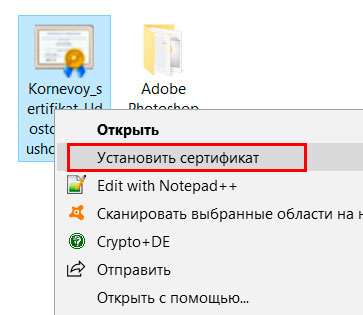
В окне мастера импорта сертификатов выбираем хранилище «Локальный компьютер» и нажимаем кнопку «Далее».
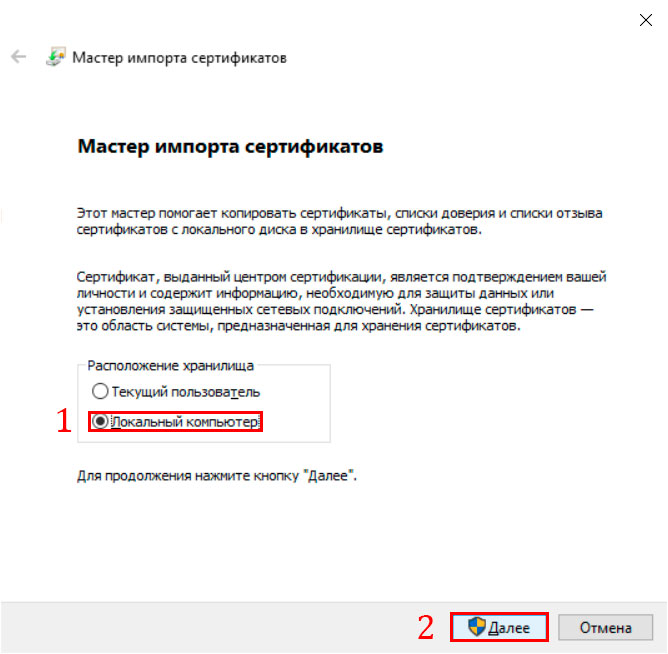
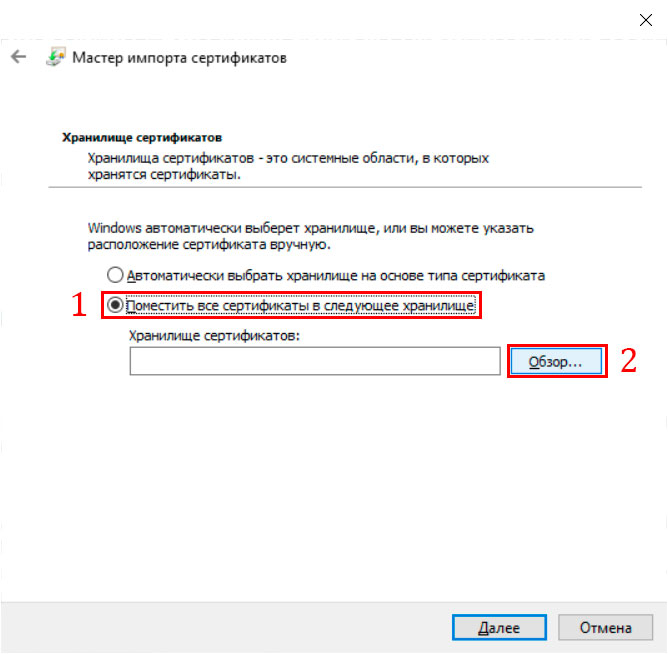
Выбираем «Промежуточные центры сертификации» и нажимаем «ОК».
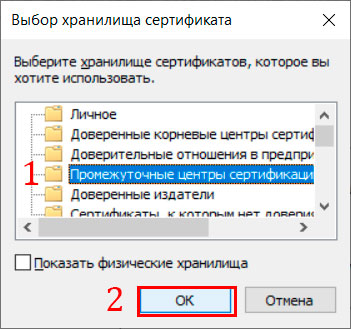
В следующем окне нажимаем «Далее».
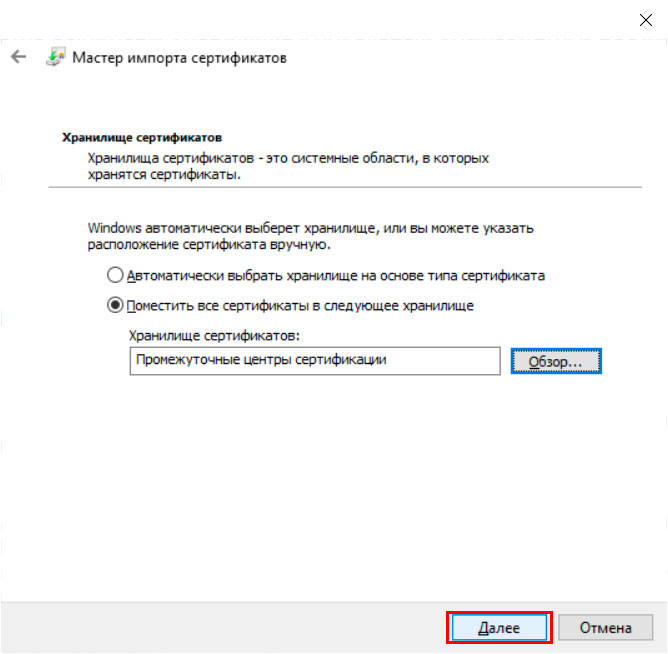
В следующем окне нажимаем «Готово».
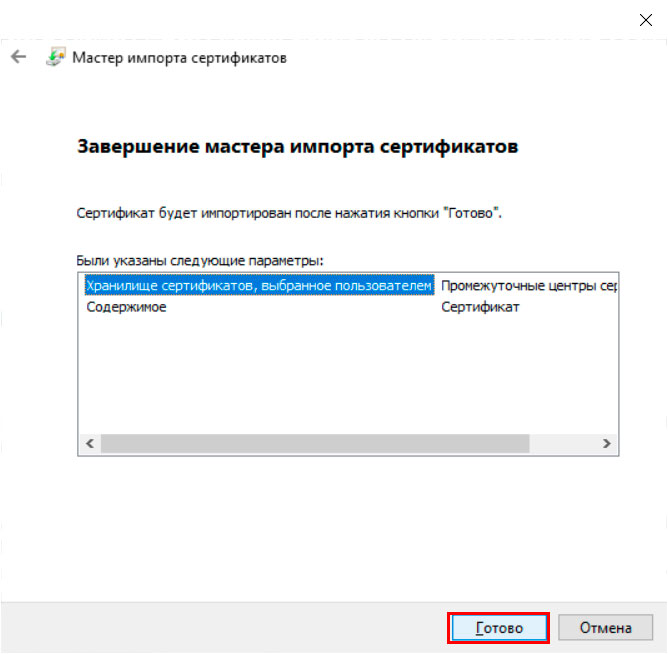
В конце видим сообщение об успешном импорте сертификата. Жмем «ОК».
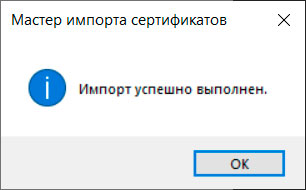
- Корневой сертификат Головного удостоверяющего центра (Минкомсвязи);
- Криптопровайдер (КриптоПро или КриптоАРМ и т.д.);
- Сертификат вашей электронной подписи (физического или юридического лица). Инструкция по установке тут;
- Возможно потребуется КриптоПро ЭЦП Browser plug-in.
Установка сертификатов НУЦ Минцифры России
В ближайшее время все онлайн-сервисы Сбера будут переведены на работу с применением сертификатов НУЦ Минцифры России.
Для бесперебойного и безопасного доступа к веб-ресурсам Сбера настоятельно рекомендуем установить сертификаты НУЦ Минцифры России на свои устройства или перейти на браузер, поддерживающий отечественные сертификаты.
Выполняем
проверку наличия сертификатов НУЦ Минцифры на вашем устройстве
Как установить сертификаты
Зарубежные компании начали отзывать сертификаты безопасности у российских сайтов. Без сертификатов ваши личные данные недостаточно защищены, поэтому при попытке зайти на сайт вы увидите предупреждение о небезопасности ресурса. Установка российских сертификатов гарантирует безопасный доступ ко всем сайтам с любых устройств.
Нет, сертификаты Национального удостоверяющего центра Минцифры России будут внедрены на большинство российских сайтов, поэтому установите их уже сейчас или используйте Яндекс Браузер.
Веб-версии Сбербанк Онлайн и СберБизнес в ближайшее время будут переведены на сертификаты Национального удостоверяющего центра Минцифры России, но уже сейчас вы можете установить сертификаты или использовать Яндекс Браузер.
Браузеры Opera, FireFox, MIUI и ряд других могут некорректно работать с сайтами, защищенными сертификатами безопасности НУЦ Минцифры России. Чтобы избежать проблем, рекомендуем использовать Яндекс Браузер или после установки сертификатов перейти на другой браузер.
Вам нужно установить сертификаты на все устройства, на которых планируете использовать сервисы Сбера или посещать российские сайты.
Мобильное приложение СберБизнес на платформе iOS уже имеет встроенные сертификаты Национального удостоверяющего центра Минцифры России, пользоваться им абсолютно безопасно.Если ваше устройство работает на базе операционной системы Android, обновите приложение СберБизнес до последней версии здесь.Рекомендуем установить сертификаты для защищенного доступа к остальным сервисам Сбера.
Для обеспечения бесперебойного и безопасного использования сервиса 1С Интеграция (1С:ДиректБанк) необходимо установить на свои устройства сертификаты Национального удостоверяющего центра Минцифры России, обновив ваше программное обеспечение 1С.
Для программного обеспечения установленного на персональном компьютере необходимо установить патч 1С № EF_00_00484604: https://releases.1c.ru/total
Для мобильных устройств обновите 1С:Мобильную бухгалтерию до сборки на платформе 8.3.21 начиная с версии 1.0.102 или выше.
Страница была вам полезна?
Электронный бюджет настройка рабочего места
Установка и настройка ПО для Электронного Бюджета состоит из:
- Установка и настройка КриптоПро 4.0.
- Установка корневых сертификатов казначейства.
- Скачивания сертификата Континента TLS-клиент.
- Установка и настройка Континент TLS-клиент.
- Установка Jinn Client
- Установка eXtended Container
Корневые сертификаты казначейства
Перед установкой корневых сертификатов ПО КриптоПро 4.0 должен быть установлен.
Сертификат Континент TLS VPN (гост 2012)
Распаковываем архив TLS_Client_2.0.1440 и запускаем установщик Континент TLS-клиент.
Устанавливаем Континент TLS-клиент, настройки оставляем по дефолту, после установки перегружаем компьютер.
Вход в личный кабинет Электронного бюджета
В браузере Firefox открываем ссылку: http://lk.budget.gov.ru/
Откроется окно с выбором сертификата для входа в личный кабинет Электронного бюджета. Выбираем сертификат для входа в Личный кабинет Электронного бюджета, если есть пароль на закрытую часть сертификата пишем и нажимаем ОК, после откроется Личный кабинет Электронного бюджета.
Внимательно читаем, в какое хранилище устанавливать корневые сертификаты казначейства ГУЦ и УЦ ФК
Устанавливаем корневые сертификаты ГУЦ и Минкомсвязь:Cертификат головного удостоверяющего центра (ГУЦ ГОСТ 2001) — действителен с 20.07.2012 по 17.07.2027 (серийный номер: 34 68 1e 40 cb 41 ef 33 a9 a0 b7 c8 76 92 9a 29)Сертификат Минкомсвязи России (ГУЦ ГОСТ 2012) — действителен с 06.07.2018 по 01.07.2036 (серийный номер: 4e 6d 47 8b 26 f2 7d 65 7f 76 8e 02 5c e3 d3 93)Сертификат Минцифры (ГУЦ ГОСТ 2012) — действителен с 08.01.2022 по 08.01.2040 (серийный номер: 00 95 1f a3 47 7c 61 04 3a ad fa 85 86 27 82 34 42)
Инструкция по установке корневых сертификатов
https://youtube.com/watch?v=-_a5MOnAWZo%3Ffeature%3Doembed
Затем дважды кликните левой кнопкой мыши по нему (Рис. 1).
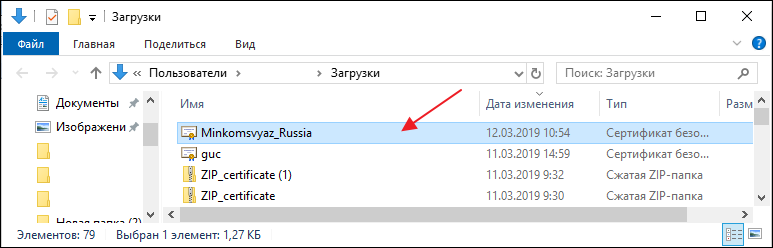
Рис. 1. Скачанный корневой сертификат
Во всплывающем предупреждающем окне нажмите «Открыть» (Рис. 2).
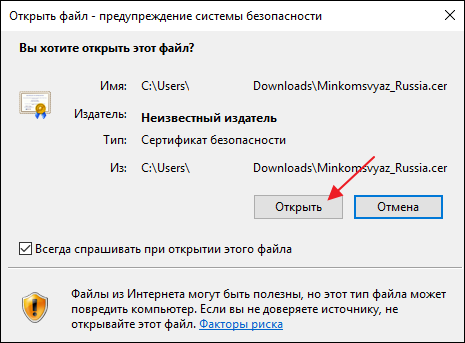
Рис. 2. Предупреждающее окно
Откроется сертификат. Во вкладке «Общие» нажмите кнопку «Установить сертификат» (Рис. 3).
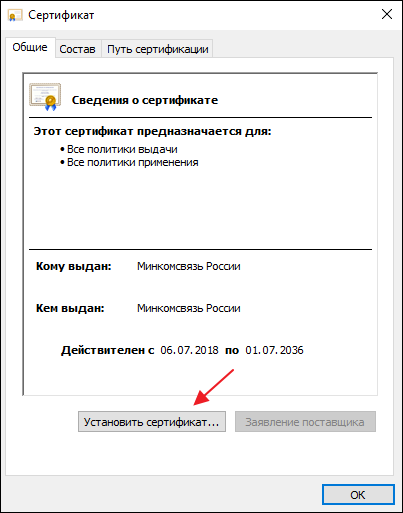
Рис. 3. Корневой сертификат
Откроется окно «Мастер импорта сертификатов». Нажмите кнопку «Далее» (Рис. 4).
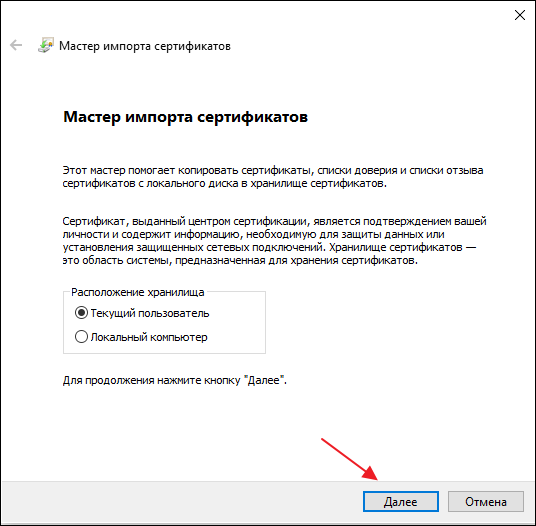
Рис. 4. Окно «Мастер импорта сертификатов»
Далее отметьте строку «Поместить все сертификаты в следующее хранилище» и нажмите кнопку «Обзор» (Рис. 5).
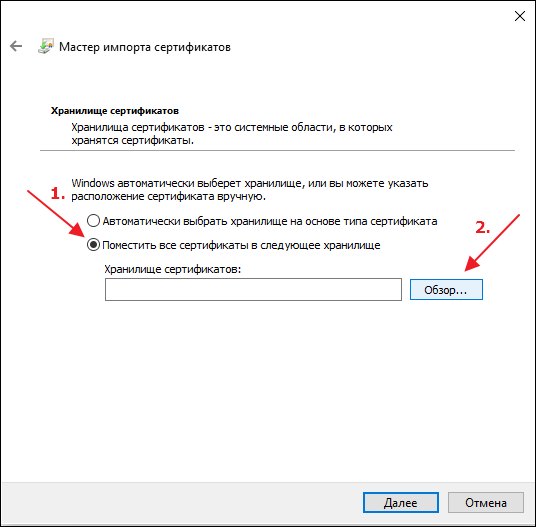
Рис. 5. Хранилище сертификатов
В открывшемся окне выберите «Доверенные корневые центры сертификации», затем нажмите кнопку «Ок» (Рис. 6).
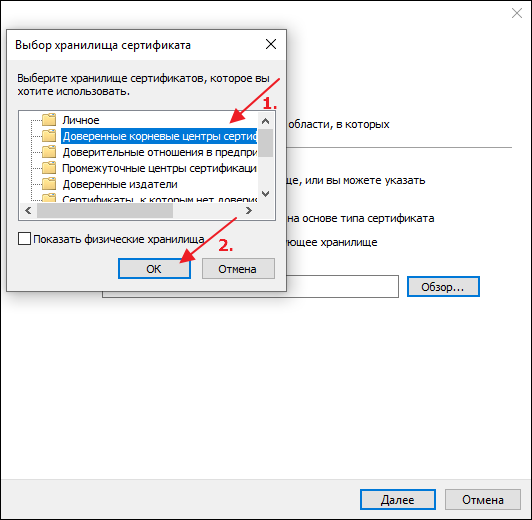
Рис. 6. Выбор хранилища сертификатов
В окне «Мастер импорта сертификатов» нажмите кнопку «Далее» (Рис. 7).
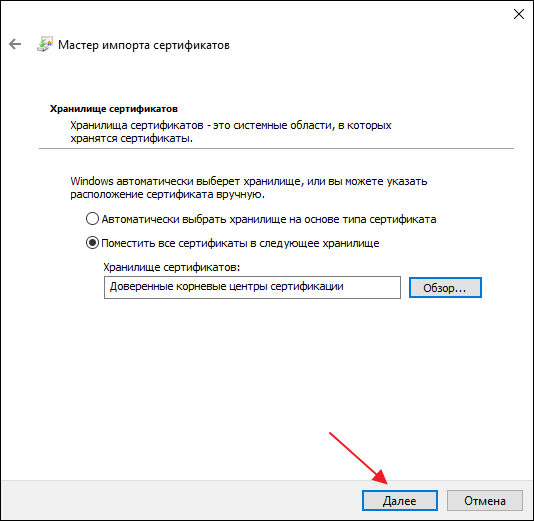
Рис. 7. Окно «Мастер импорта сертификатов»
Далее нажмите кнопку «Готово» (Рис. 8).
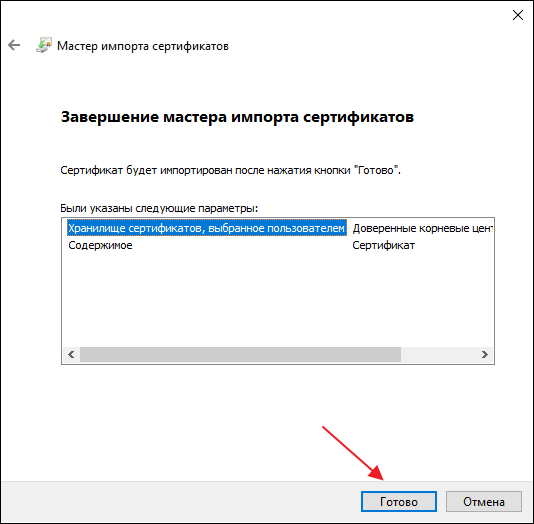
Рис. 8. Завершение «Мастера импорта сертификатов»
Дождитесь завершения установки корневого сертификата. По окончанию нажмите кнопку «Ок» (Рис. 9).
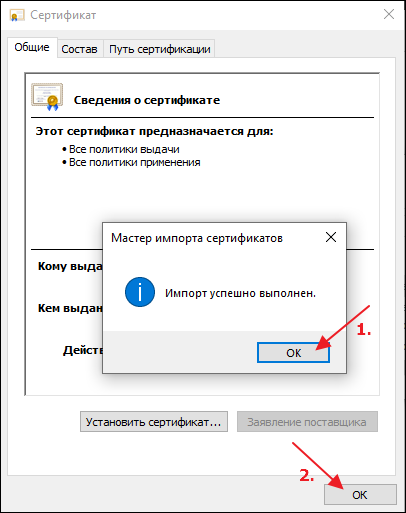
Рис. 9. Предупреждение о безопасности
Наименование удостоверяющего центра:
УЦ АО «ЕЭТП»
Наименование удостоверяющего
центра:
УЦ АО «ЕЭТП»
Корневой сертификат Минкомсвязи №1 (новый):
Сертификат Минкомсвязи (Новый)
Корневой сертификат Минкомсвязи №2
Сертификат Минкомсвязи
Корневой сертификат АО ЕЭТП №1 (новый)
Сертификат АО «ЕЭТП» (Новый)
Корневой сертификат ФНС России
Сертификат ФНС России
Корневой сертификат Минцифры
Сертификат Минцифры
Корневой сертификат АО ЕЭТП №2 (новый)
Сертификат АО «ЕЭТП»
Корневой сертификат АО ЕЭТП №3
Сертификат АО «ЕЭТП»
Корневой сертификат АО ЕЭТП №4
Сертификат АО «ЕЭТП»
Корневой сертификат АО ЕЭТП(Неквалифицированный УЦ)
Сертификат АО «ЕЭТП»
Установка доверенного корневого сертификата для ЭП
Инструкция по установке доверенного корневого и промежуточного сертификата
Установка корневого сертификата без скачивания файлов
Если вы получаете ошибку с текстом:
«Сертификат выдан неавторизованным удостоверяющим центром, использование этого сертификата невозможно. Получите сертификат у авторизированного удостоверяющего центра: https://www.roseltorg.ru/about/certificates/»
вам необходимо выполнить следующие действия:
- Шаг 1 Обновите страницу с помощью F5.
- Шаг 2 Предпримите еще одну попытку подписи, чтобы открылся список сертификатов, установленных на Вашем компьютере.
- Шаг 3 Выберите из списка нужный вам сертификат и нажмите на него.
- Шаг 4 Нажмите на кнопку «Просмотр сертификата».
- Шаг 5 Выберите вкладку «Путь сертификации».
- Шаг 6 Выбрать подсвеченный красным сертификат и нажать на него.
- Шаг 7 Далее нажать кнопку «Просмотр сертификата».
Предыдущие корневые сертификаты и списки отзыва
